現在地の天気
天気は大切な情報です。
季節によって天気も変わります。
梅雨のようなシーズンであれば雨の心配をしなければならないですし、夏や冬は気温の心配があります。特に気温が高くなる夏は熱中症や脱水症状などの危険もあるので、天気や気温を確認しておくことは大切です。
そんな時、現在地の天気情報を取得できていますか?
iPhoneの標準『天気』アプリでは好きな場所の天気を表示させることができます。自分の住んでいる場所や仕事先などの場所を登録しておくと便利です。しかし、旅行や遊びに出掛けた先の天気をいちいち登録するのは面倒ですよね。
そこで今回はiPhoneの『天気』アプリで現在地を取得する設定をご紹介いたします。
※端末環境:iPhone 6(iOS 11.4)
位置情報をオン
まずは『天気』アプリの位置情報を有効にする必要があります。
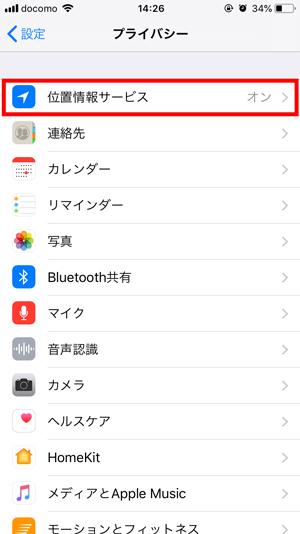
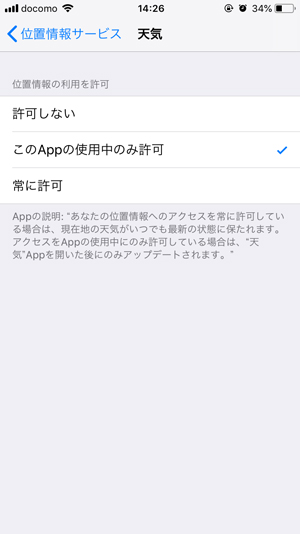
『設定』アプリからプライバシー>位置情報サービス>天気と移ります。
位置情報の許可を「常に許可」か「このAppの使用中のみ許可」に設定しておきましょう。常に許可しておくといつでも最新の情報に更新されますが、その分バッテリーの消費量も増えることになります。アプリを開いた時だけでいい人や、そこまでこまめに見たい人であれば「このAppの使用中のみ許可」でも良いでしょう。
これで位置情報の設定は完了です!
『天気』アプリから現在地ページを開く
位置情報を有効にさえすれば後は『天気』アプリを開けばいいだけです。

『天気』アプリの画面下部真ん中に「位置情報マークとドット」が表示されていると思います。これは現在地の天気と自分で登録した地点の天気のページを表していて、画面を左右にスワイプすることでページを切り替えることができます。
位置情報マークのついたページまで切り替えれば現在地の天気を表示してくれます!
【おまけ1】地点を追加
自由に天気情報を得たい地点を登録することもできます。
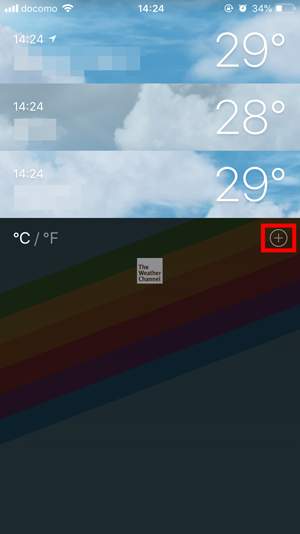
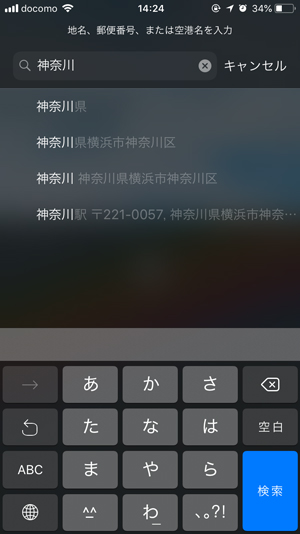
天気を表示している画面の右下にある三本線のボタンを押すと地点の登録ができます。そこから「+」ボタンを押し、出てきた検索欄から地名や郵便番号、空港を入力して地点を検索できます。
地点を追加すればその場所の天気情報も取得できますよ!

自宅のある地点や職場、学校など、よく行く場所やよく滞在する場所の場合は地点を登録しておくと便利です。いまいる場所とは違う場所の天気を知りたい時にも役立ちます!
【おまけ2】ウィジェット
標準の『天気』アプリはウィジェットとしても使えます。
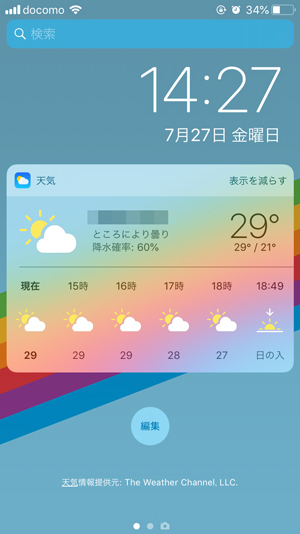
通知センターから「編集」ボタンをタップし、『天気』のウィジェットを追加すると通知センターから天気を確認することもできます。確認できる天気は現在地の天気のみです。
まとめ
標準の『天気』アプリで現在地の天気を取得する方法でした。
位置情報をオンにしてから位置情報マークのページに切り替えるだけで現在地の天気を知ることができましたね。現在地の天気を取得できないという人は、まずは位置情報が有効になっているか確認してみてください。これでどこに行こうがその場の天気をすぐに見ることができますね!
スポンサーリンク
